
Você pode atualizar para a edição profissional do Windows 10 para obter recursos avançados como Criptografia BitLocker , mas muitos recursos não estão disponíveis para usuários normais do Windows. Alguns existem apenas nas edições Enterprise e Education do Windows, que exigem um contrato de licenciamento por volume ou mensal taxa de inscrição .
RELACIONADOS: Como atualizar do Windows 10 Home para o Windows 10 Professional
No Windows 7 e no Vista, esses recursos Enterprise também estavam disponíveis nas caras edições Ultimate do Windows. Não há edição Ultimate do Windows 10, mas você pode baixar um Cópia de avaliação de 90 dias do Windows 10 Enterprise ou atualize qualquer PC para o Windows 10 Enterprise para fins de avaliação.
Filial de manutenção de longo prazo
O Windows 10 tem vários ramos diferentes. No máximo instável, existem os Versões de visualização do Windows Insider , que são versões de pré-lançamento do Windows 10 em desenvolvimento ativo. A maioria dos PCs com Windows 10 está no “Branch Atual”, que é considerada a versão estável do Windows 10.
RELACIONADOS: O que significa "Adiar atualizações" no Windows 10?
Os PCs que executam o Windows 10 Professional podem, em vez disso, usar a “filial atual para empresas” habilitando a opção “Adiar Upgrades” . Isso permite que os PCs empresariais adiem as atualizações por mais tempo - a atualização de aniversário do Windows 10 ainda nem começou a ser implantada no Branch atual para PCs empresariais, por exemplo. Ele será testado e refinado na "Filial Atual" em PCs de consumo antes de ser enviado para a "Filial Atual para Negócios" em PCs comerciais.
Se estiver usando as edições Enterprise ou Education do Windows 10, você pode optar pelo “Long-Term Servicing Branch” ou LTSB. Esta é uma versão ainda mais lenta do Windows 10 destinada a máquinas críticas, como caixas eletrônicos em bancos, sistemas de ponto de venda e computadores que operam máquinas no chão de fábrica. A versão LTSB do Windows 10 não receberá novos recursos, mas terá suporte com atualizações por um longo tempo. É fornecido como uma imagem separada e não inclui novos recursos como Microsoft Edge, Cortana ou Windows Store.
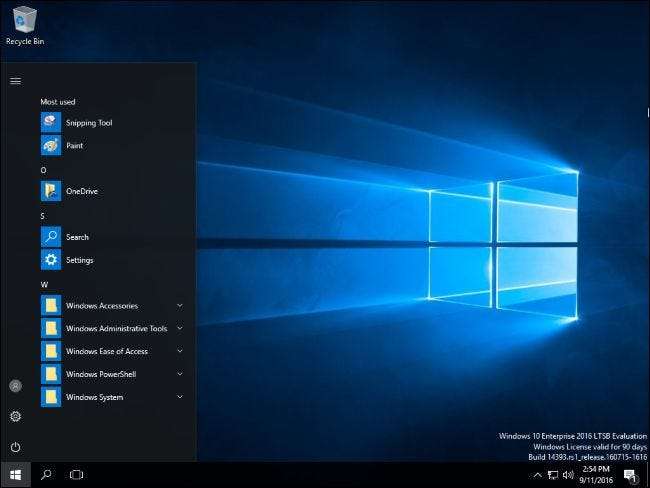
Se você deseja uma versão estável do Windows 10 que seja sólida como uma rocha e não esteja constantemente recebendo novas atualizações de recursos - uma que nem mesmo vem com a Cortana e a Windows Store - esta é a versão do Windows 10 para usar. Infelizmente, você não pode obtê-lo como um usuário normal do Windows. É apenas para a empresa.
Windows To Go
O Windows To Go foi introduzido no Windows 8, mas estava limitado ao Windows 8 Enterprise. Infelizmente, isso não mudou no Windows 10. Ele permite que você instale o Windows em uma unidade flash USB ou disco rígido externo, que pode ser conectado a qualquer computador e inicializado. Você obtém um sistema operacional Windows ativo em execução a partir de uma unidade USB e seus arquivos e configurações são salvos de volta nessa unidade. Você pode inicializar esta cópia do Windows em qualquer computador, levando seu sistema operacional com você no bolso. É basicamente assim que um Drive USB live Linux funciona - mas para Windows.
Tecnicamente, você pode iniciar o criador do Windows To Go em qualquer edição do Windows - mas o Windows solicitará uma imagem corporativa para instalar em sua unidade USB.
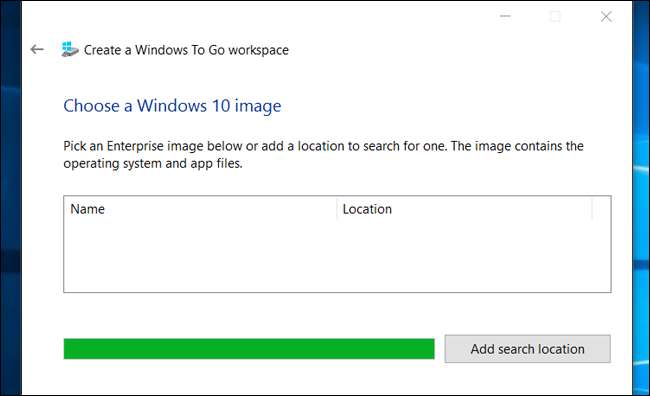
Este é um ótimo recurso que pode ser útil para muitos geeks de computador e até mesmo para usuários normais que agora dependem de ambientes Linux Live USB. No entanto, a Microsoft está direcionando esse recurso aos departamentos de TI. Ele está posicionando o Windows To Go como uma forma de obter um sistema Windows 10 gerenciado em qualquer computador.
AppLocker
RELACIONADOS: Certifique-se de que um PC com Windows nunca receba malware ao colocar aplicativos na lista de permissões
AppLocker é o tipo de recurso de segurança que pode fazer uma grande diferença no mundo real. O AppLocker permite definir regras para quais contas de usuário podem executar quais programas. Você apenas configurar uma lista de permissões , garantindo que uma conta de usuário em seu computador possa executar apenas alguns aplicativos seguros.
Surpreendentemente, a edição Professional do Windows 10 permitirá que você crie regras AppLocker usando o editor de Política de Segurança Local. No entanto, essas regras não serão aplicadas a menos que você esteja usando uma edição Enterprise ou Education do Windows, então as regras que você cria em um PC com Windows 10 Professional não farão nada a menos que você atualize. Esse recurso também foi encontrado no Windows 7 e 8. No Windows 7, você pode obtê-lo como parte da edição Ultimate.
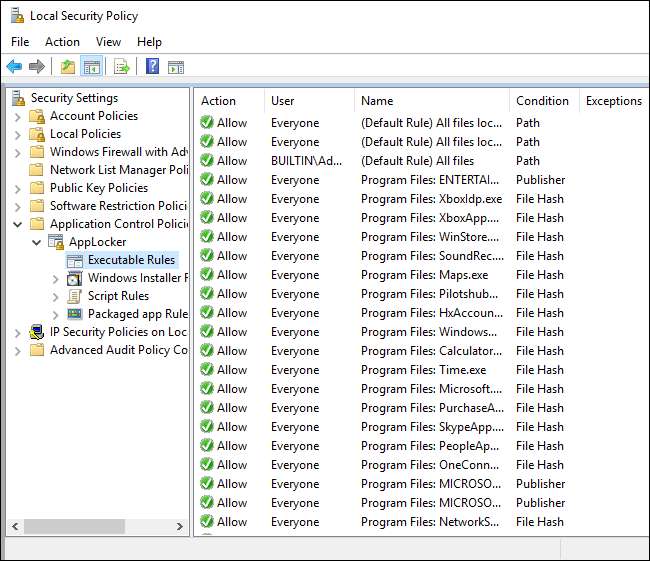
Esta seria uma ótima maneira de proteger um computador Windows usado por seus filhos ou parentes –Dar a eles acesso aos aplicativos de que precisam e bloquear todo o resto. Nós temos sucesso usou o recurso Family Safety para implementar a lista de permissões de aplicativos em outras edições do Windows, embora seja um pouco estranho de usar. Também se baseia na metáfora dos relatos de “filhos” e “pais”. Se você é a criança que tenta proteger o computador de seus pais, pode ser um pouco estranho explicar.
Várias configurações de política de grupo
É impossível listar as diferenças sem observar as alterações no Editor de Política de Grupo. O Windows 10 Professional tem a ferramenta do editor de política de grupo , e os usuários do Windows tradicionalmente conseguem definir a maioria das configurações de política de grupo na edição Professional do Windows, da mesma forma que podiam nas edições Enterprise do Windows.
Dentro Atualização do aniversário do Windows 10 , entretanto, a Microsoft começou a restringir certas configurações de política de grupo ao Windows 10 Enterprise e Education. As seguintes configurações de política de grupo foram restritas às edições Enterprise e Education do Windows 10. As configurações de registro associadas não funcionarão mais:
- Desligue as experiências do consumidor da Microsoft : Esta política desativa o download de aplicativos de terceiros quando você configura uma nova conta. Este é o recurso que instala o “Candy Crush Saga” e outros aplicativos semelhantes quando você configura uma nova conta de usuário ou PC. Você ainda pode desinstalar esses aplicativos depois, no entanto.
- Não mostrar dicas do Windows : Esta política desativa as “dicas do Windows” em todo o sistema. Os usuários ainda podem desativar dicas em Configurações> Sistema> Notificações e ações> Obter dicas, truques e sugestões ao usar o Windows.
- Não exibir a tela de bloqueio : Esta política desativa a tela de bloqueio . Ainda há uma maneira de ignorar a tela de bloqueio , mas é um hack sujo e a Microsoft pode bloqueá-lo no futuro.
- Desative todos os aplicativos da Windows Store : Esta política desativa o acesso à Windows Store e bloqueia a execução de aplicativos da Store completamente. Os usuários do Windows 10 Professional não podem mais desabilitar a Loja.
Essa mudança empurra as empresas para o Windows 10 Enterprise em vez do Windows 10 Professional se quiserem gerenciar de forma centralizada políticas como essas em suas redes.
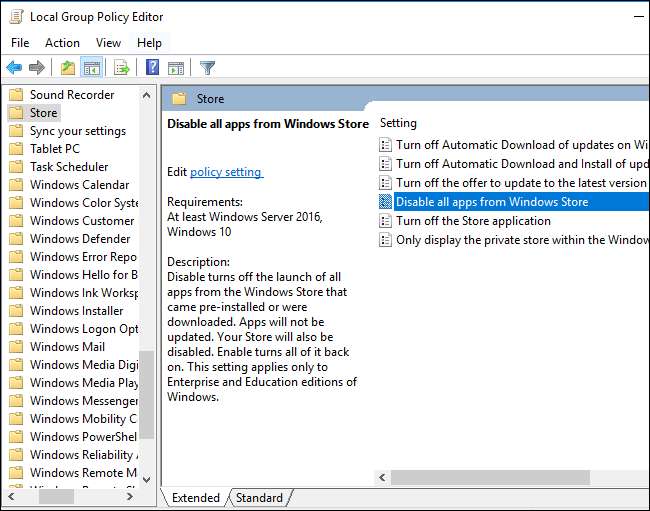
App-V e UE-V
Microsoft Application Virtualization (App-V) e User Environment Virtualization (UE-V) eram anteriormente um download separado para as edições Enterprise e Education do Windows 10. Com a Atualização de Aniversário, eles não estão integrados diretamente a essas edições do Windows 10 com sem downloads adicionais.
Virtualização de aplicativos (App-V) permite que os administradores do sistema isolem aplicativos em contêineres. O cliente App-V permite que o Windows 10 execute esses aplicativos em um ambiente virtual independente sem um processo de instalação normal. Ele também permite que os aplicativos sejam “transmitidos” para um PC cliente Windows a partir de um servidor. Ele oferece benefícios de segurança e também permite que as organizações gerenciem melhor o acesso a aplicativos específicos. É realmente útil apenas para organizações maiores.
Virtualização do ambiente do usuário (UE-V) permite que os usuários salvem as configurações de seus aplicativos e do sistema operacional Windows em um ambiente virtual que os segue conforme eles se movem entre diferentes PCs. Assim como acontece com o App-V, isso é realmente útil apenas para organizações que desejam gerenciar sua infraestrutura de maneira centralizada. UE-V permite que o estado do sistema siga os usuários conforme eles se movem entre diferentes PCs gerenciados por aquela organização.
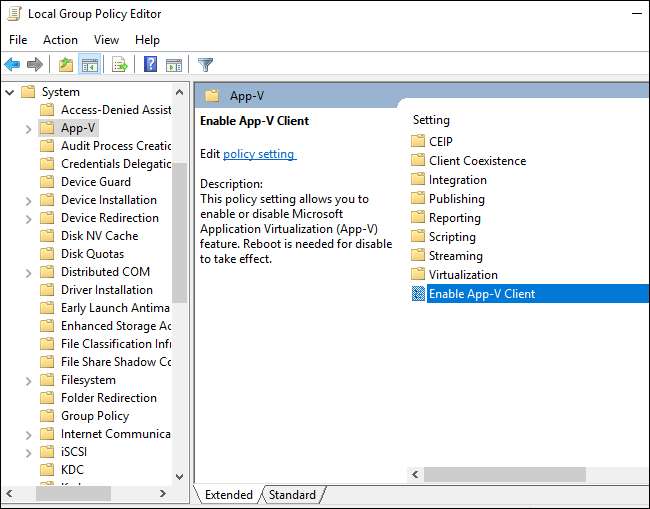
Proteção de dispositivo e proteção de credencial
Proteção de dispositivo e proteção de credencial são recursos separados, mas relacionados. Ambos são novos no Windows 10.
O Device Guard foi projetado para ajudar a proteger os computadores de uma organização. Como da Microsoft Documentação do Device Guard coloca: “O Device Guard no Windows 10 Enterprise muda de um modo em que os aplicativos são confiáveis, a menos que sejam bloqueados por um antivírus ou outra solução de segurança, para um modo em que o sistema operacional confia apenas em aplicativos autorizados pela sua empresa. Você designa esses aplicativos confiáveis criando políticas de integridade de código . ” O Device Guard usa recursos de hardware como Extensões de virtualização Intel VT-x e AMD-V para proteger um computador contra ataques e garantir que apenas códigos aprovados possam ser executados. Mas as empresas precisam configurar exatamente qual código é aprovado.
Guarda de Credenciais usa recursos baseados em virtualização para isolar “segredos”, como contas de usuário e credenciais de login de rede, no PC para que possam ser lidos apenas pelo software do sistema. A Microsoft observa que você também deve usar outras técnicas de segurança, como Device Guard, para proteger seus dados.
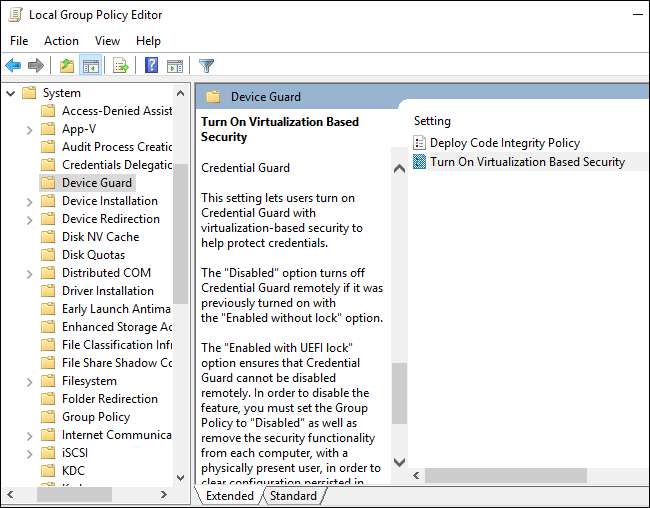
DirectAccess
RELACIONADOS: O que é uma VPN e por que eu precisaria de uma?
DirectAccess é um recurso semelhante a VPN. Tradicional Conexões VPN deve ser iniciado manualmente pelo usuário. O DirectAccess foi projetado para se conectar automaticamente sempre que um usuário se conecta à Internet. Uma empresa pode garantir que os laptops que distribui sempre tentarão se conectar diretamente à sua rede, tunelamento sua atividade na Internet por meio de uma conexão criptografada.
Cache de Filial
BranchCache é um recurso projetado para organizações que possuem várias “filiais” em locais diferentes. Por exemplo, o escritório principal pode conter um servidor com dados úteis que uma filial precisa acessar. Em vez de acessar esses dados pela conexão WAN (Internet) o dia todo, o BranchCache pode criar e manter um cache local dos dados. Isso acelera as coisas e reduz o uso da conexão com a Internet. O BranchCache pode operar no modo “Cache Distribuído”, onde seu cache é armazenado nos computadores da filial, ou no modo “Cache Hospedado”, no qual o cache é hospedado em um servidor na filial.
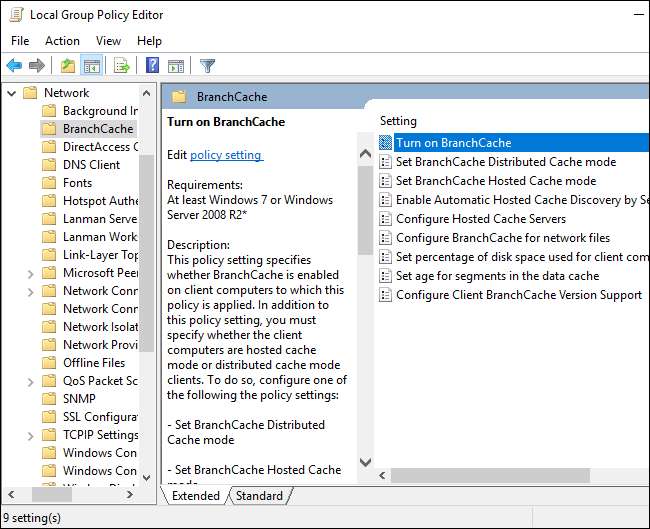
Alguns recursos que eram restritos ao Windows 8 Enterprise agora estão disponíveis no Windows 10 Professional. Por exemplo, os Serviços para Network File System (NFS) permitem que os usuários do Windows 10 Pro se conectem a compartilhamentos de arquivos de rede UNIX NFS. RemoteFX recursos de virtualização permitem que você use uma GPU virtual em um Máquina virtual Hyper-V , e agora também fazem parte da edição Professional. E, o antigo subsistema para aplicativos baseados em Unix também foi substituído por o novo shell “Bash no Ubuntu no Windows” , que está disponível em todas as versões do Windows 10, incluindo o Home.







